苹果手机一向以其高效、便捷的特点备受用户青睐。相信对于使用过苹果手机的小伙伴们都会经常用到截屏功能,方便地记录下所需的信息。但是截屏后我们有时需要对图片进行裁剪,以便更好地呈现所需内容。这时候该怎么办呢?不用担心苹果手机截屏后的图片裁剪功能非常简单易操作。此外若你需要在屏幕锁定状态下快速截图并进行裁剪,苹果手机也有专门的操作指导,让你轻松实现。让我们一起来了解这些操作技巧吧!
iPhone如何在屏幕锁定状态下快速截图并进行裁剪
具体方法:
1.截屏方法主要有两种:
1. 用实体按键的方式:同时按住关机键及home键1秒钟,会有咔嚓声表明已经截屏完毕;


2.2. 用辅助虚拟键: 点击辅助键-设备-更多-屏幕快照
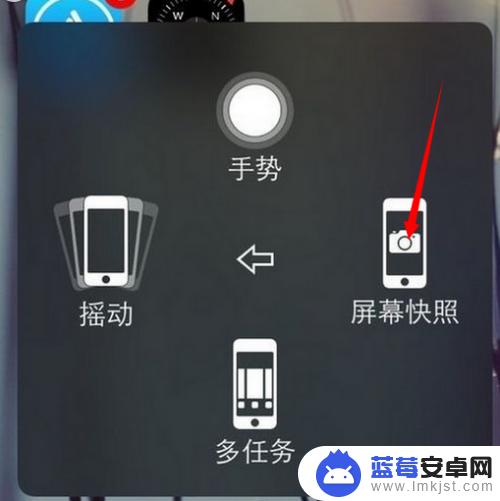
3.3. 截屏后会将图片保存在照片里,我们在照片里可以对截屏进行修改,
首先选中截屏照片
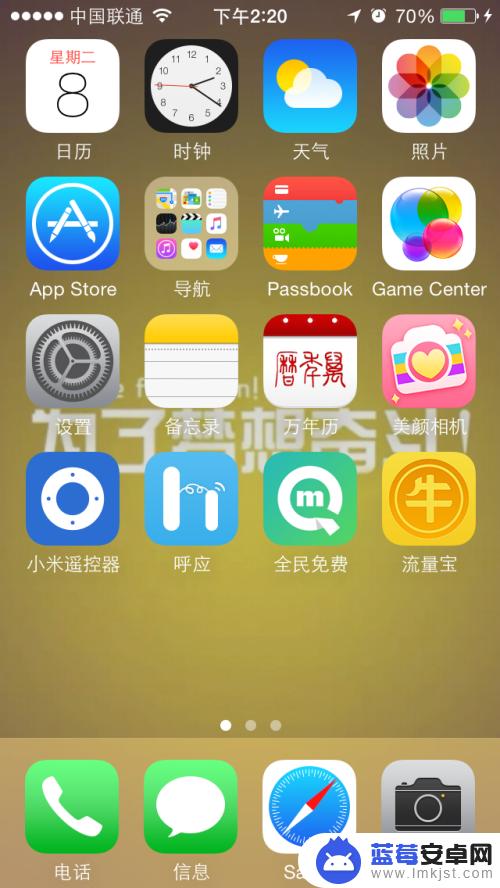
4.点击编辑选项
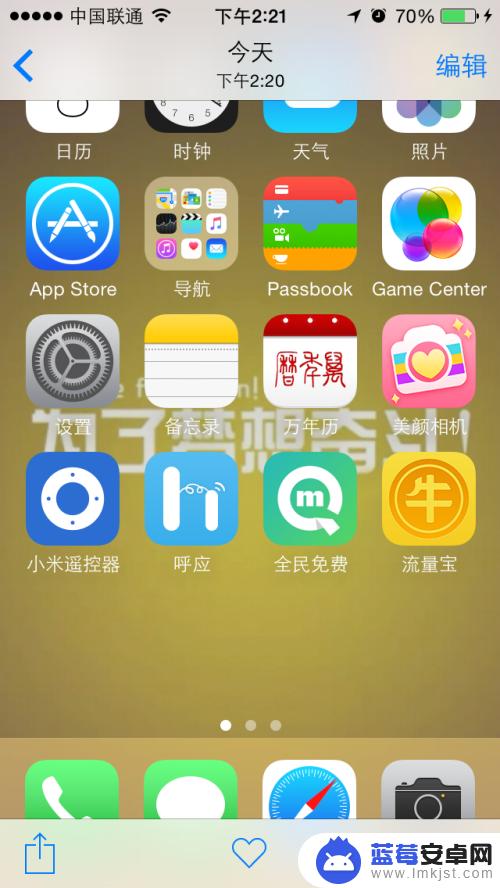
5.点击裁剪按键,屏幕会出现四周可裁剪标注
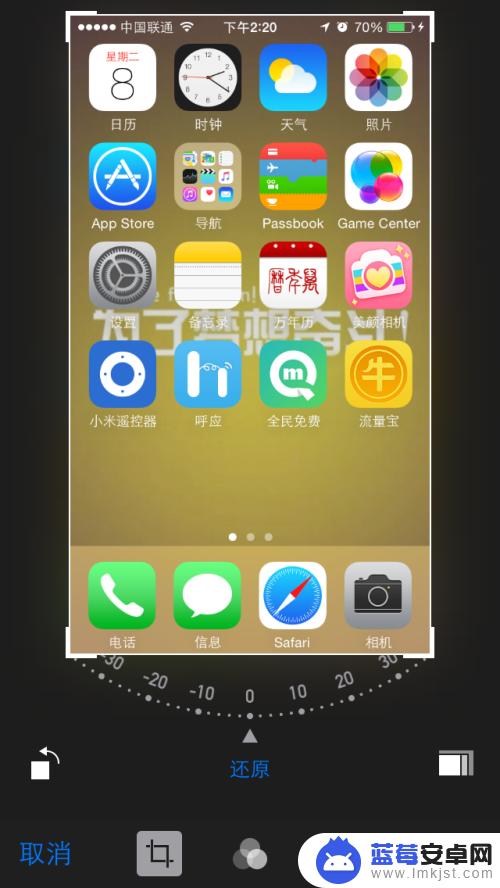
6.点击完成,截屏后的照片就裁剪完成了。
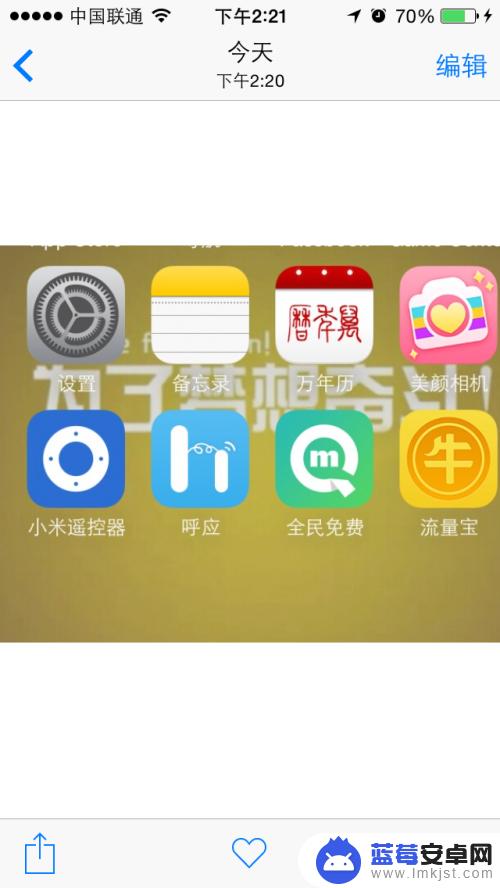
如今,苹果手机已经成为众多人的首选。在日常使用中,我们也需要进行一些操作,比如截屏和裁剪。对于iPhone用户来说,在屏幕锁定状态下快速截图并进行裁剪并不难,只需要按住右侧按钮和音量上键即可。这样操作省时省力,非常方便。












